Готовые отчеты для 1с
Предлагаем готовый комплект универсальных управленческих (финансовых) отчетов для конфигурации 1С:Бухгалтерия 3.0 (релизы 3.0.57 и новее, платформа 8.3.10 и новее) и отраслевых конфигураций, реализованных на базе бухгалтерской.
- готовы к использованию в течение 5 минут после получения файлов (не требуют сложных установок и долгих настроек);
- формируются за считанные секунды;
- имеют классическую форму и структуру, устраивающую 90% руководителей и финансовых менеджеров;
- позволяют настраивать аналитику самому пользователю через настройку соответствующих типовых справочников бухгалтерской базы (Статьи ДДС, затрат, прочих доходов и расходов, номенклатурных групп, ЦФО), поддерживают иерархию в аналитике;
- имеют подробную развернутую форму и аналитики вплоть до контрагентов;
- быстро модифицируются под ваши нужды (если типовая версия вам не подойдет);
- не зависят от закрытия месяца;
- красиво визуализированы, готовы для представления руководителю без дополнительных обработок.
МЫ НЕ ПРОДАЕМ КОТА В МЕШКЕ: скачайте полнофункциональные БЕСПЛАТНЫЕ демоверсии прямо с этой страницы и убедитесь ДО ПОКУПКИ, что наши отчеты вам подходят.
Видеообзор отчетов можно посмотреть тут:
Наше решение рекомендовано:
1) главным бухгалтерам и финансовым директорам:
- для оперативного формирования управленческой отчетности прямо из 1С без возни с экселем;
- для поиска ошибок в бухгалтерском учете перед формирование бухгалтерской и налоговой отчетноти;
2) для консультантов и аутсорсинговых компаний:
- для повышения привлекательности своих услуг для клиентов;
- для проверки качества ведения учета собственными сотрудниками;
3) для руководителей:
- для получения своевременной финансовой информации без знания 1С и привлечения бухгалтера;
- для проверки качества работы штатных бухгалтеров и аутсорсинговых компаний;
4) для программистов:
- чтобы не мучиться самим с их написанием - ваших работодателей они гарантированно устроят.
Установка и работа с отчетами предельно проста и не требует специальных навыков в программировании.
Ниже кратко описаны возможности каждого отчета.
Управленческий баланс (Balance Sheet):
- возможность формирования отчета по одной или нескольким организациям;
- период отчета любой; периодичность от месяца до года;
- расшифровка ОС и запасов по единицам учета/номенклатуре;
- расшифровка дебиторской и кредиторской задолженности по контрагентам и их типам контрагентов (клиенты, поставщики, учредители, сотрудники, налоговая, прочие);
- расшифровка займов - по кредиторам;
- расшифровка налоговой задолженности - по видам налогов;
- обеспечение сходимости баланса без проведения процедуры закрытия месяца;
- возможность сохранения отчета в формате MS Excel.
Отчет о движении денежных средств (ДДС, Cash Flow):
- возможность формирования отчета по одной или нескольким организациям;
- период отчета любой; периодичность от 1 дня до года;
- расшифровка по статьям ДДС соответствующего справочника и контрагентам;
- возможность расшифровки каждой цифры отчета до первичного бухгалтерского документа;
- расшифровка остатков и оборотов по счетам и кассам;
- возможность сохранения отчета в формате MS Excel.
Отчет о финансовом результате (ОФР, ОПиУ, ОДР, P&L):
- возможность формирования отчета по одной или нескольким организациям;
- период отчета любой; периодичность от месяца до года;
- расшифровка выручки и валовой прибыли по номенклатурным группам, косвенных затрат - по статьям затрат;
- возможность расшифровки каждой цифры отчета до первичного бухгалтерского документа;
- расчет прибыли валовой, от реализации, чистой, EBITDA, и основанных на них рентабельностей;
- возможность сохранения отчета в формате MS Excel.
Требуется обязательная активация продукта после покупки.
Решение не имеет аккредитации в 1cfresh, поэтому работа с отчетами в базах в этом облачном сервисе невозможна. С остальными облачными сервисами проблем не возникало.
Техническая поддержка по работе отчетов предоставляется бесплатно в течение 3 месяцев с момента приобретения. В техническую поддержку включено:
- консультации по установке отчетов в программу.
Техническая поддержка оказывается в рабочие дня с 9.00 до 18.00 по московскому времени
Сравнение версий
Новая версия 1.08 от 03.09.2020:
Баланс теперь считает прибыль и для незакрытых периодов
В ОФР (ОПИУ) добавлены новые показатели: EBITDA, валовая рентабельность, операционная рентабельность
В ДДС добавлен новый вариант отчета: аналитика по группам Нал/Безнал
Новая версия 1.09 от 29.03.2020:
Баланс стал значительно подробнее, теперь все ключевые показатели баланса раскрываются до уровня субконто: задолженности по контрагентам, запасы по номенклатуре, налоги по видам и т.п.
В ДДС и ОФР добавлен вариант с контрагентами: теперь в информацию о движении денег можно увидеть в разрезе статей ДДС и контрагентов.
Также ликвидированы различные мелкие баги
Новая версия 1.10 от 20.09.2021:
В балансе появилась возможность сворачивать сальдо по первому субконто (например, для счетов 60, 62, 76 по контрагентам, а не по документам). Отложенные налоговые активы и отложенные налоговые обязательства теперь отражаются в виде отдельных показателей.
В ОФР добавлены начисления дивидендов в разрезе владельцев, а также реализована выделение управленческих расходов в отдельный раздел, даже если счет 26 закрывается на счет 90.02.
Гарантия возврата денег
ООО "Инфостарт" гарантирует Вам 100% возврат оплаты, если программа не соответствует заявленному функционалу из описания. Деньги можно вернуть в полном объеме, если вы заявите об этом в течение 14-ти дней со дня поступления денег на наш счет.
Программа настолько проверена в работе, что мы с полной уверенностью можем дать такую гарантию. Мы хотим, чтобы все наши покупатели оставались довольны покупкой.
Для возврата оплаты просто свяжитесь с нами.
Демоверсия управленческих отчетов для 1С: Бухгалтерии (Баланс, ДДС, ОФР):Специальные предложения







Но в чем обоснованность стоимости которая почти ровняется самой конфигурации?
На сколько я понял они не шибко подлежат кастомизации, которую явно захотят осуществить. Но в чем обоснованность стоимости которая почти ровняется самой конфигурации?
Вы имеете в виду, что надо сделать еще дороже? )) На текущий момент аналогичных решений на рынке просто нет. Есть различные модули и надстройки, которые дороже в разы или на порядки.
В самой БП есть только довольно кондовые негибкие бухгалтерские отчеты, и отчет ДДС, которым вообще непонятно как пользоваться финансисту.
Пока мы успешно продаем их за указанные деньги, по мере доработки отчетов, а планируется их углублять и обновлять (в частности в ближайших релизах, появятся EBITDA и коэффициент налоговой нагрузки в ОФР), они будут стоить, скорее всего, еще дороже.
Отчеты, в первую очередь, предназначены для тех компаний, которые имеют достаточно сложный и немаленький бизнес, и утомились собирать управленческие отчеты "на коленке" в экселе, либо ждать, когда у бухгалтера дойдут до этого руки.
Думаю, 12000 рублей для многих из них - весьма символическая цена за полноценные и качественные управленческие отчеты, формируемые в режиме реального времени.
Что касается кастомизации:
1) во-первых, эти отчеты придуманы и реализованы людьми, которые более 20 лет занимаются финансовым менеджментом в самых разных сферах деятельности, а не программистами, поэтому структура отчета изначально заточена на общепринятые стандарты финансовой отчетности.
2) кастомизация ОФР и ДДС реализуется через настройку справочников статей затрат и ДДС, и элементарно выполняется даже бухгалтером. Кастомизация баланса не особо нужна. Для большей детализации уже нужны отдельные операционные отчеты или ОСВ конкретной позиции.
3) кастомизация возможна и нашими силами, если прямо уже очень у вас какая-то большая специфика имеется. Все обсуждаемо.
Перед покупкой возможна демонстрация отчетов прямо на вашей базе. Кота в мешке покупать не придется.
структура отчета изначально заточена на общепринятые стандарты финансовой отчетности.Что Вы называете "общепринятыми стандартами финансовой отчетности"?
Вообще-то, нужна. Например, в типовой поставке происходит техническая свёртка неоднородных активов и обязательств по активно-пассивным счетам, что запрещено и российскими, и международными стандартами. Вообще-то, нужна. Например, в типовой поставке происходит техническая свёртка неоднородных активов и обязательств по активно-пассивным счетам, что запрещено и российскими, и международными стандартами.
Что касается кастомизации, то корректировка структуры баланса возможна по требованиям заказчика, но только нашими силами. Правда, за 2 года продаж этого решения, таких запросов именно по балансу не поступало.
Форум
Назначение отчетов
Отчеты предназначены для вывода информации из базы данных. Отчеты похожи на документы, только эти объекты выполняют разные функции. Документы вводят информацию в базу данных, отчеты выводят результаты.
Состав отчета
У любого отчета в системе 1С есть экранная форма -- Диалог, который пользователь видит на экране. В диалоге пользователь обычно задает параметры формирования отчета, например, период времени. Также у отчета обычно есть одна или несколько бумажных форм -- Таблиц. С помощью таблиц отчет печатается на бумаге. Алгоритм формирования отчета записывается в модуле отчета на встроенном языке 1С. Например, для кадрового отчета "Сотрудники, принятые за период" нужна экранная форма с двумя полями Начало и Окончание. Оба поля будут иметь тип "дата". Модуль отчета должен выбрать из справочника Сотрудники нужных людей и вывести их в таблицу.
Фирма 1С предоставила мощный инструмент формирования отчетов -- Секции. Секция -- это область таблицы, предназначенная для многократного вывода. Например, в отчете по сотрудникам будет секция "Сотрудник", которую нужно будет выводить для каждого сотрудника. Секции могут быть горизонтальными или вертикальными. Можно также выводить пересечения горизонтальных и вертикальных секций.
Поведение сформированного отчета
В системе 1С:Предприятие отчеты могут быть вполне активными объектами. Это означает, что щелкнув например, на сотруднике можно открыть форму этого сотрудника или сформировать более детальный отчет только по этому сотруднику. Это очень удобно для бухгалтеров, которые от сводных отчетов могут перейти к более детальным и узнать, откуда взялась каждая сумма, вплоть до конкретной проводки. Для этого предназначены свойства ячейки Расшифровка и процедура ОбработкаЯчейкиТаблицы.
Хотя в самом начале этой главы было сказано, что отчеты выводят результаты, на самом деле с помощью таблиц можно организовать ввод информации в базу данных. Это бывает удобно, когда нужна сложная форма для ввода данных.
Основы программирования
Ссылка на объект Таблица
Для работы с таблицей требуется сначала создать ссылку на объект Таблица. Если таблица не одна, то следует указать нужную таблицу.
Таб = СоздатьОбъект ("Таблица");
Таб = СоздатьОбъект ("Таблица");
Таб. ИсходнаяТаблица ("НужныйОтчет");
<вывод секций таблицы>
Таб. Показать (); //показать таблицу на экране
Вывод секций
Секция -- это часть таблицы. Секции можно выводить несколько раз, например, в цикле. Вывести секцию -- означает прицепить ее к таблице снизу. После вывода всех секций, таблицу нужно показать на экране.
Таб. ВывестиСекцию ("Шапка");
Пока .
. Таб. ВывестиСекцию ("Сотр");
КонецЦикла ;
Таб. ВывестиСекцию ("Подвал");
Присоединить секцию
Присоединить секцию -- означает прицепить ее к таблице справа.
Таб. ВывестиСекцию ("НомерПП");
Для Месяц = 1 По 12 Цикл
. Таб. ПрисоединитьСекцию ("Месяц");
КонецЦикла ;
Таб. Показать ()
Пересечение секций
Можно выводить область пересечения горизонтальной и вертикальной секций.
Пока СпрСотр. ПолучитьЭлемент ()=1 Цикл
. Таб. ВывестиСекцию ("Сотр|ФИО");
. Для Месяц = 1 По 12 Цикл
. Таб. ПрисоединитьСекцию ("Сотр|Месяц");
. КонецЦикла ;
КонецЦикла ;
Таб. Показать ();
Поговорим об особенностях формирования внешних отчетов в программе 1С Бухгалтерия 8 без применения схемы компоновки информации. За исходную информацию примем необходимость: «Составить отчет по сч. 62 бухучета , в котором в разрезе Контрагентов и их Договоров станут отражаться обороты за определенный период».
Создание внешнего отчета
Прежде всего, перейдем в режим Конфигуратора , выберем подраздел Файл, после кликнем на значок Новый документ или слово Новый, и создадим файл внешнего отчета.

Выберем строку Внешний отчет в перечне. После формирования файлы, укажем его Наименование (допустим, ПростейшийОтвет ) и выполним сохранение на диск. Кроме того, внесем несколько реквизитов вида Дата – КонецПериода и НачалоПериода . Они потребуются для выставления временных рамок при выборке информации в процессе создания отчета.
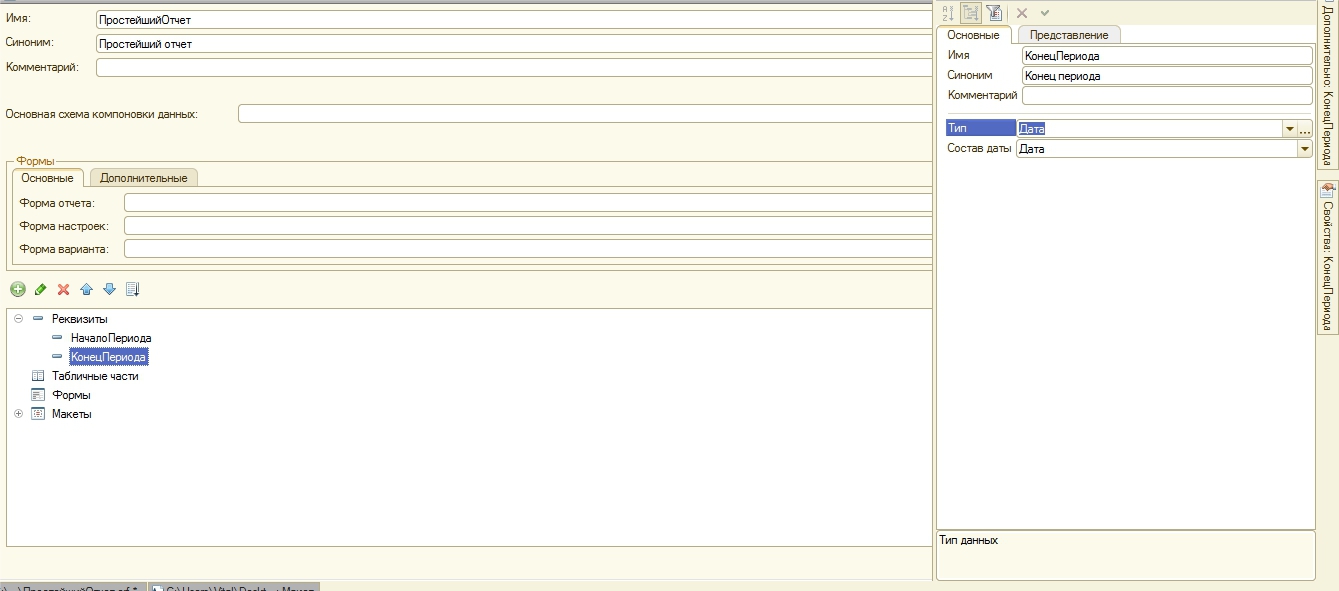
Создание макета внешнего отчета
Для создания отчета в 1С Бухгалтерия 2.0 понадобится шаблон для вывода информации, или, другими словами, макет, в котором будут составляться таблицы, задаваться необходимые параметры и т.д. Для добавки шаблона кликаем на раздел Макеты, находящийся в дереве мета-данных отчета, после – на Добавить. При формировании макета определяем вид Табличный документ.
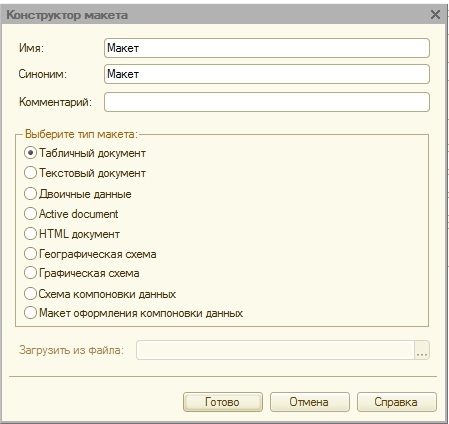
В шаблоне – четыре основных части:
- Шапка – в которой станет располагаться название отчета, временной отрезок, за который он создан, шапка таблицы.
- ДанныеКонтрагент – здесь будет находиться информация по контрагентам в таблице.
- ДанныеДоговорКонтрагента – тут мы станем указывать информацию по соглашению с контрагентом, также в таблице.
- Подвал – часть предназначается для указания итоговых параметров по всему отчету для Расхода и Прихода.
Начнем формировать части шаблона. Для этого выделяем необходимое число строк, после чего:
- Нажимаем одновременно сочетание клавиш «N + Shift + Ctrl»;
- Или кликаем на Назначить имя, расположенное в меню Имена в разделе Меню Таблица.
В Шапке прописываем название документа: Обороты сч. 62. Используя инструмент Границы, рисуем шапку отчета, после – задаем параметры. Последние позволяют указывать в отчете необходимые сведения. Но об этом мы поговорим позднее.
Параметр в шаблоне создается путем выбора необходимой ячейки и указания в ней (без пробелов) названия параметра. После нужно будет нажать на ячейку, используя правую кнопку мышки, и в выпавшем списке кликнуть на строчку Свойства. Выберите заполнение Параметр в закладке Макета в свойствах ячейки.
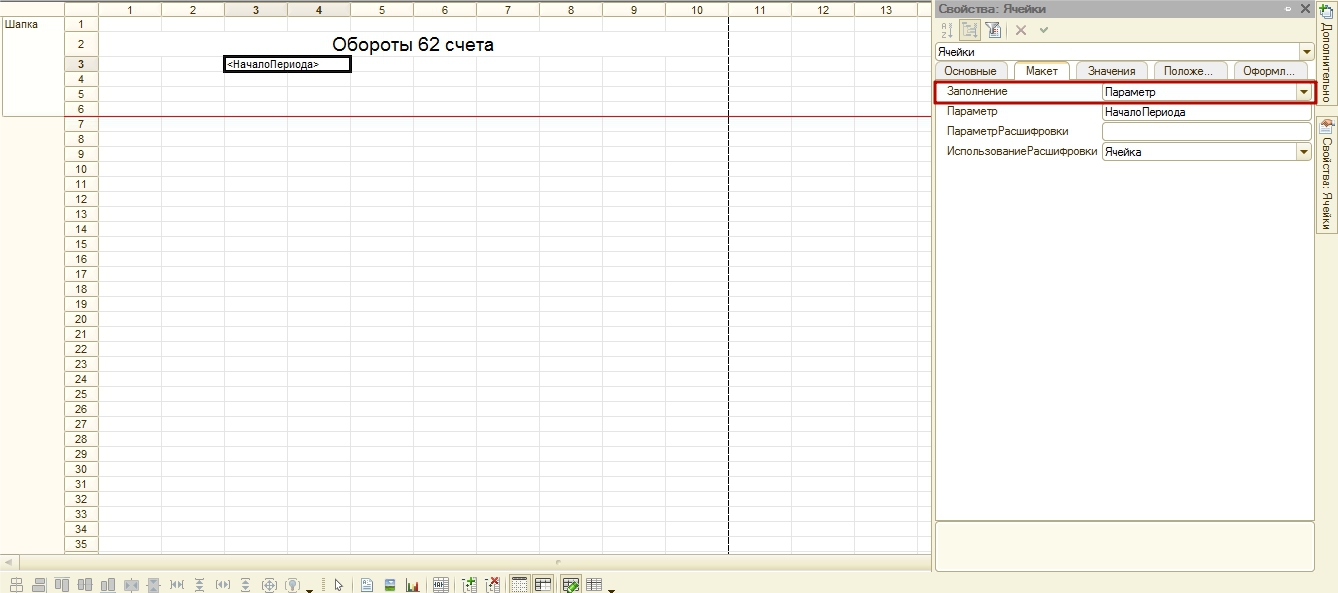
В результате название параметра в ячейке окажется окруженным скобками (<>). Вид получившейся Шапки должен быть таким:

В части ДанныеКонтрагент задаем параметры для указания названия контрагента, и для Расхода и Прихода по сч. 62. С этой целью используем инструмент Границы, оформляя часть как строку таблицы.

В части ДанныеДоговорКонтагент определяем парамаметры для указания названия соглашения, Расхода и Прихода по сч. 62. С этой целью используем инструмент Границы, оформляя часть как строку таблицы. Выполняем незначительный отступ перед параметром ДоговорКонтрагент (разбейте и соедините ячейки, работая с правой кпонкой мышки). Отступ потребуется для того, чтобы в документе было заметно, что строчка по соглашению располагается ниже по иерархии, в сравнении со строчкой по контагенту .

В части Подвал указываем параметры для результатов Расхода и Прихода.

В результате должен появиться шаблон следующего вида:
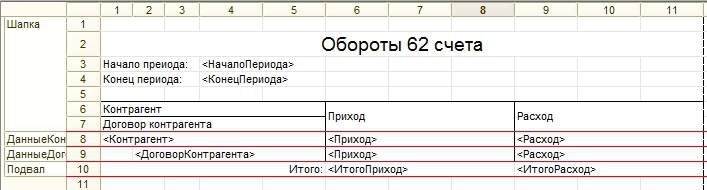
Создание формы отчета
Форма необходима для появления кнопки Формировать, указания срока формирования и внесения информации. Получить ее можно, перейдя к дереву с мета-данными и выбрав в нем раздел Форма. Кликайте на Добавить. На 1-ой странице конструктора для создания форм никакие корректировки не нужны. Кликайте сразу на Далее.

На новой странице указывайте для размещения на форме два реквизита – КонецПериода и НачалоПериода .
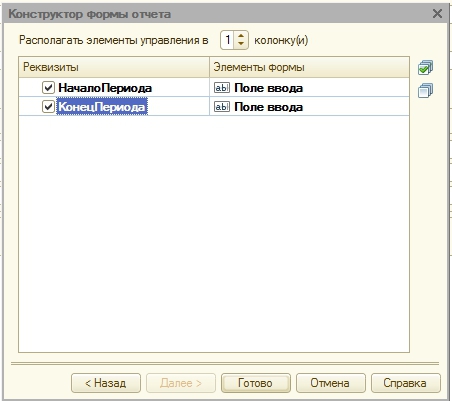
В результате будет показана форма следующего вида:
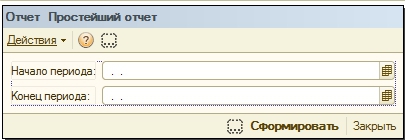
Этот вид формы нам не подходит, изменим его:
- Перенесем в верхнюю часть панели кнопку Сформировать, пока что расположенную внизу;
- Вытянем форму горизонтально и вертикально;
- Разместим по горизонтили КонецПериода и НачалоПериода ;
- Добавим Поле табличного документа (элемент управления) в форму. Поле потребуется нам для вывода отчета. Укажем его название – ТабДок ;
- Создадим кнопку для определения периода (при клике на нее станет показываться окно выбора необходимого периода). Заниматься написанием программного кода для этой кнопки мы сейчас не станем. Размещаем ее около полей периода.
В результате указанных действий форма выглядит так:
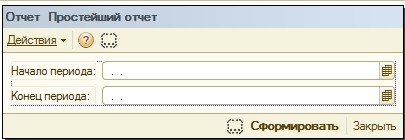
Программирование
Переходить к программированию можно после формирования формы. Выводим окно выбора периода. Нажимаем на кнопку правой кнопкой мышки, переходим в раздел Свойства – здесь выбираем События (в этом меню, используя символ лупы, в модуле формы мы создадим процедуру Кнопка-1Нажатие).
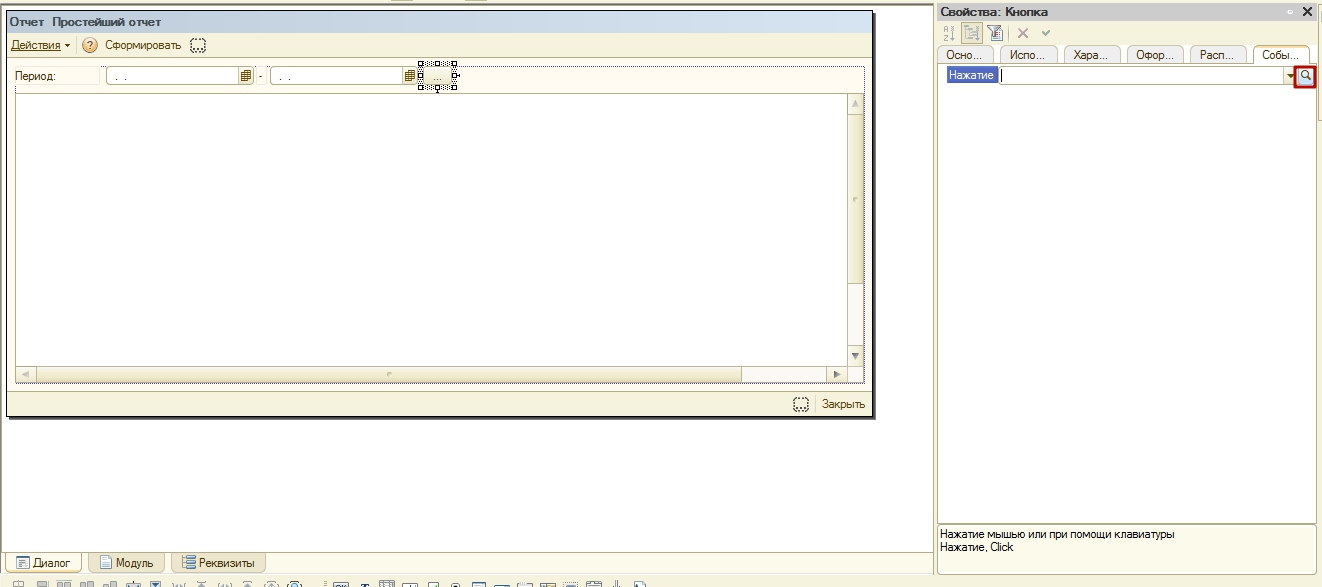
Для переключения между модулем и самой формой можно использовать расположенные в нижней части закладки.
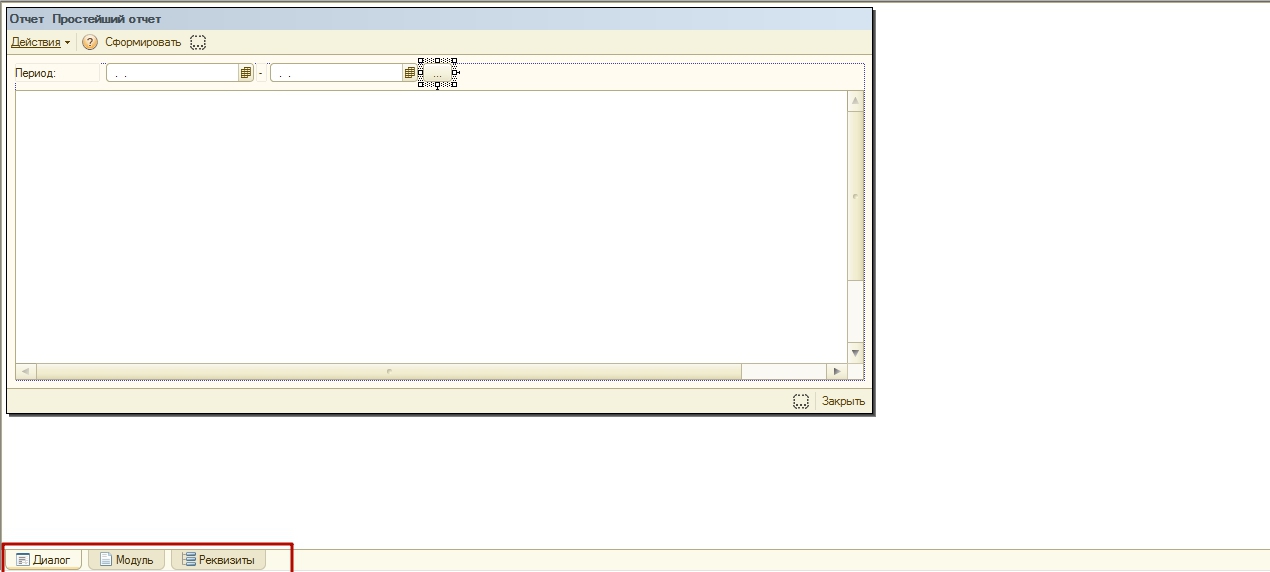
Вызвать окно выбора периода можно, используя стандартный модуль ОбработчикНастройкаПериодаНажатие , расположенный в меню РаботаСДиалогами . Здесь в качестве параметров необходимо передать отчетные реквизиты КонецПериода и НачалоПериода .
Приступаем к программированию – нам нужен код для формирования и вывода отчета. Используем уже имеющуюся процедуру КнопкаСформироватьНажатие . Она станет осуществляться при клике на Сформировать.
Прежде всего, нам нужна переменная для поля таблицы-документа, в котором будут указываться данные.
ТабДок = ЭлементыФормы . ТабДок
Создался шаблон. Используя ПолучитьМакет (< ИмяМакета >), в параметр ему присвоим имя шаблона. При существовании такого шаблона, система отыщет его.
Макет = ПолучитьМакет («Макет»)
Оформляем переменные для всех областей шаблона. Используем макет ПолучитьОбласть (< ИмяОбласти >).
ОбластьШапка = Макет. ПолучитьОбласть («Шапка»)
ОбластьПодвал = Макет. ПолучитьОбласть («Подвал»);
ОбластьДанныеДоговор =Макет. ПолучитьОбласть (« ДанныеДоговор »)
ОбластьДанныеКонтрагент = Макет. ПолучитьОбласть (« ДанныеКонтрагент »).
Проводим очистку поля таблицы-документа. После этого каждый новый сформированный отчет станет удалять прежнюю информацию.
По завершению инициализации переменных, начинаем по очереди заполнять и выводить части шаблона – с Шапки. У Шапки есть КонецПериода и НачалоПериода – зададим тут показатели периода формирования документа. С этой целью используем Параметры области макета.
КонецПериода = ОбластьШапка .Параметры. КонецПериода
НачалоПериода = ОбластьШапка .Параметры. НачалоПериода
Другие действия с частью не нужны: убираем Шапку в поле таблицы-документа.
ТабДок .Вывести( ОбластьШапка )
Пишем запрос для базы данных, который позволит получать обороты по сч. 62 из бух . регистра Хозрасчетный. Указываем переменную для расположения запроса.
Запрос = новый Запрос.
Перенесем необходимые параметры в запрос перед написанием текста. Мы создаем запрос по сч. 62 бухучета , значит, прежде всего, нам нужен параметр для него.
Запрос. УстановитьПараметр («Счет62», ПланыСчетов .Хозрасчетный. НайтиПоКоду («62»)).
Теперь в запрос нужно перенести период создания отчета. Помните, что для периода формирования существуют соответствующие реквизиты. Перенесем их как параметры.
Запрос. УстановитьПараметр (« КонецПериода », КонецПериода )
Запрос. УстановитьПараметр (« НачалоПериода », НачалоПериода )
Используя конструктор запросов, создаем текст запроса. Рекомендуем отказаться от попытки написания запросов вручную, и всегда использовать конструктор, который не может допустить ошибку и опечатку. Вы сэкономите силы и время даже при создании наиболее сложных запросов. В коде указываем:
Далее наводим курсор мышки между кавычками, кликаем правой клавишей мышки и определяем строку Конструктор запроса. Откроется нужное нам окошко.

Сейчас нужно указать необходимую таблицу базы данных утилиты. Наша таблица должна быть виртуальной - Обороты регистра бухгалтерии Хозрасчетный. В окошке конструктора она располагается слева.
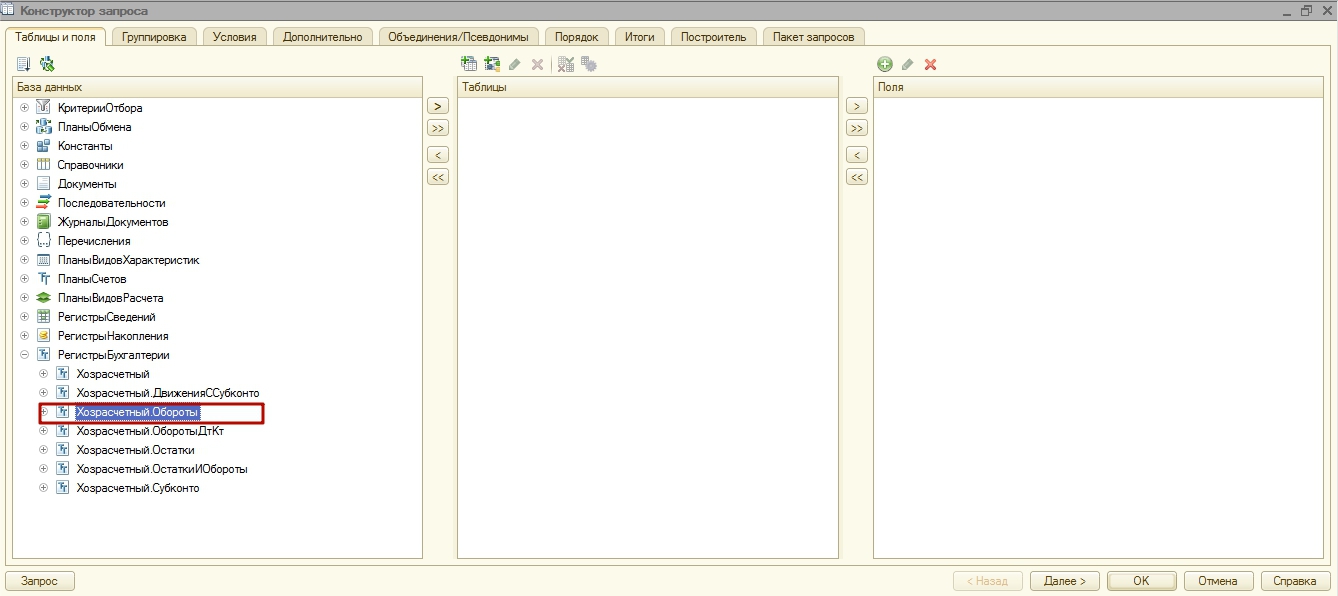
Переносим таблицу в часть Таблица и приступим к вводу параметров. Для любой виртуальной таблицы запроса имеется особый комплект параметров, воспользовавшись которыми, можно находить необходимые сведения в главной таблице. В нашем примере главной таблицей будет Регистр бухгалтерии Хозрасчетный. Открываем окошко параметров виртуальной таблицы.
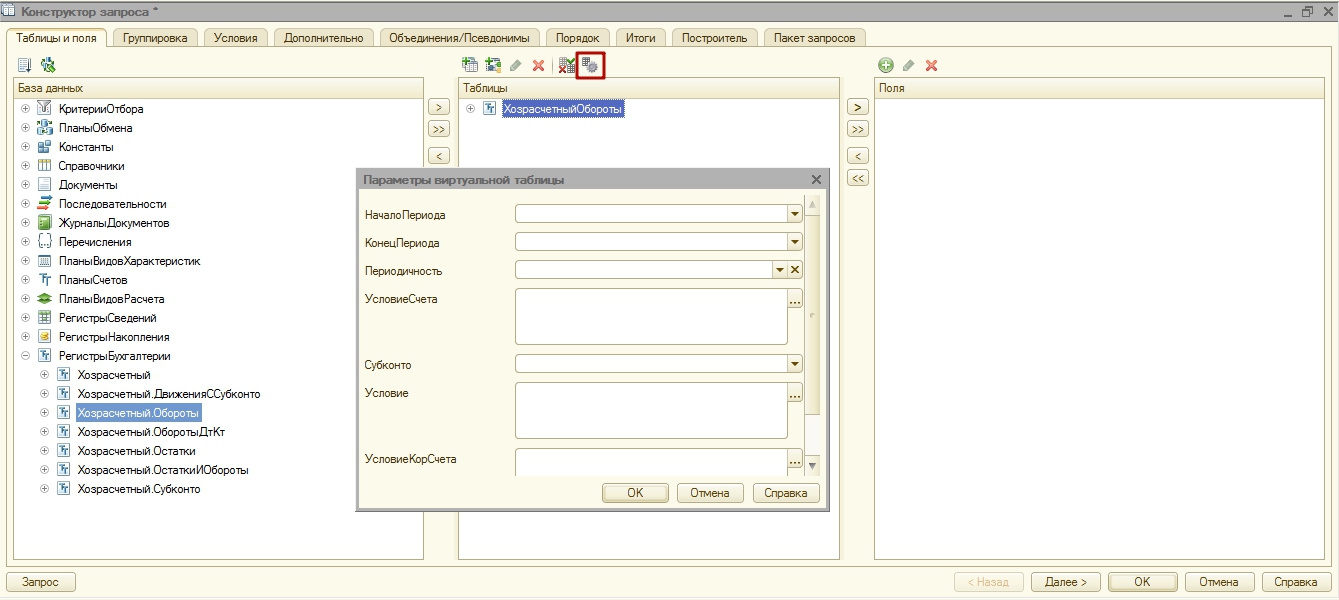
Указываем параметры и периоды , которые ранее переносились в запрос. Для того, чтобы в тексте запроса можно было применить параметр, необходимо перед его названием указывать & (знак амперсанда ).
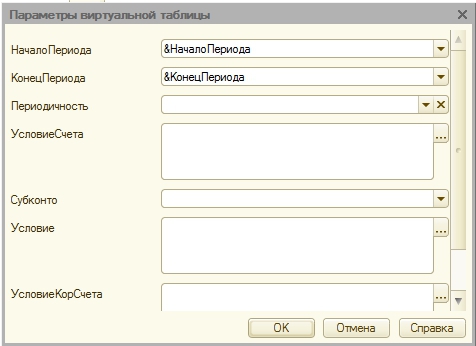
Теперь нужно оформить условие по сч. 62 бухгалтерского учета. С этой целью ищем УсловиеСчета в параметрах виртуальной таблицы, и пишем условие в нем.
Счет В ИЕРАРХИИ (&Счет62)
Кроме того, можно использовать Конструктор для формирования условий. Кликните на кнопку с 3 точками.

После этого на виртуальную таблицу больше не нужно будет накладывать никаких условий. Дальше кликаем на кнопку ОК, расположенную в окошке с параметрами виртуальной таблицы. После – определяем необходимые нам поля из таблички Хозрасчетной.Обороты. в частности требуются Расход и Приход, Договор контрагента и Контрагент. Просмотреть перечень полей, возможных в выбранной сейчас таблице, можно, кликнув на значок «+» (он располагается около наименования таблицы). Переносим необходимые поля в правую часть конструктора запросов (название части аналогичное – ПОЛЯ). Если вы перейдете в план счетов бухучета , то обнаружите, что для сч. 62 аналитика по ДоговоруКонтрагента — Субконто2, а по Контрагенту — это Субконто1.
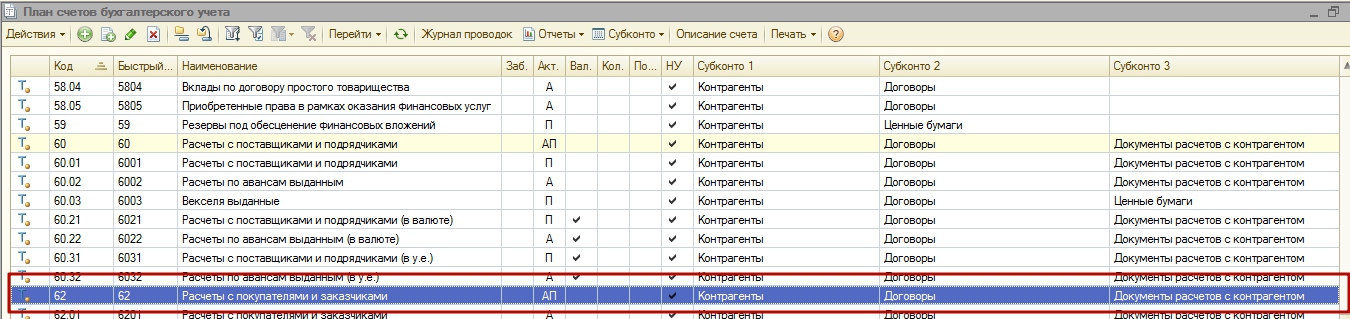
Соответственно, из полей виртуальной таблички нам нужны Субконто2 и Субконто1. В связи с необходимостью Расхода и Прихода по сумме, дополнительно треуются поля СуммаОборотКт и СуммаОборотДт .
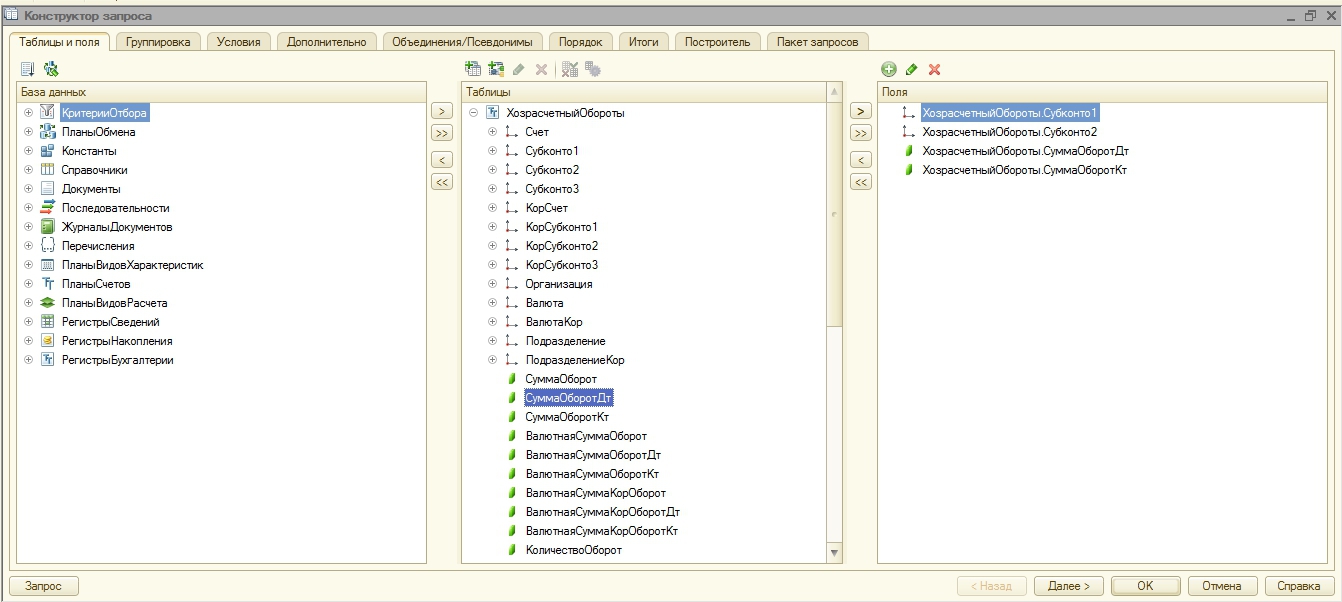
Оформив наименования определенных сейчас полей. С этой целью необходимо открыть меню Объединения/Псевдонимы, и указать необходимые названия полей.

В связи с тем, что в формируемом нами отчете информация станет указываться в соответствии с иерархией (соглашения с контрагентами будут выходить на уровне, перед которым будет располагаться уровень самих контрагентов), нужно настроить демонстрацию информации в иерархии, используя Итоги. Открываем подраздел Итоги в конструкторе. Переносим в поля группировок один за другим Контрагент и ДоговорКонтрагента , далее - итоговые Приход и Расход.
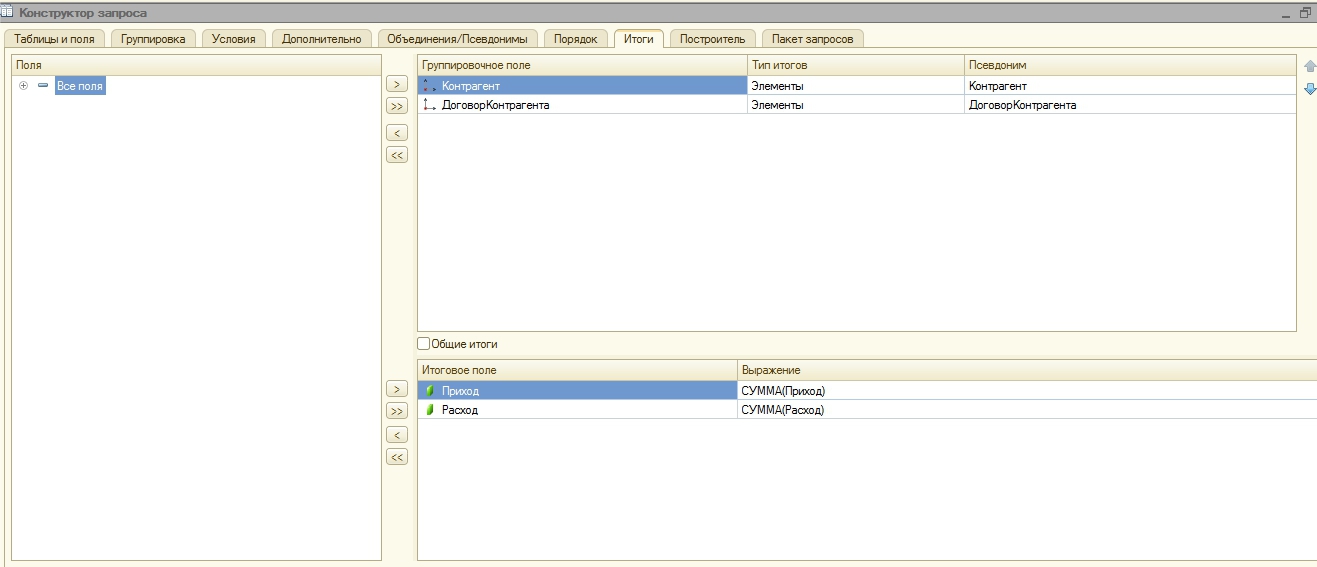
Все необходимые процедуры в редакторе выполнены. Остается кликнуть на кнопку ОК и убедиться в том, что в программном коде отражается текст только что сформированного запроса. Вид текста должен быть следующим:
| ХозрасчетныйОбороты .Субконто1 КАК Контрагент,
| ХозрасчетныйОбороты .Субконто2 КАК ДоговорКонтрагента ,
| ХозрасчетныйОбороты . СуммаОборотДт КАК Приход,
| ХозрасчетныйОбороты . СуммаОборотКт КАК Расход
| РегистрБухгалтерии .Хозрасчетный.Обороты(& НачалоПериода , & КонецПериода , , Счет В ИЕРАРХИИ (&Счет62), , , , ) КАК ХозрасчетныйОбороты
По окончанию формирования запроса, необходимо оформить части Подвал, ДанныеДоговорКонтрагент и ДанныеКонтрагент . Все указанные части нужно оформлять, указывая информацию, полученную при проведении запроса. В связи с тем, что в запросе есть группирование (в частности, ДоговорКонтрагента и Контрагент), указываем для него информацию таким путем:
ВыборкаКонтрагент = Запрос.Выполнить().Выбрать( ОбходРезультатаЗапроса . ПоГруппировкам );
В результате у нас будут записи с результатом по каждому контрагенту.
Прежде, чем обходить информацию выборки, используя цикл, инициализируем переменные, которые предназначаются для расчета всех результатов отчета:
Для корректного вывода данных с учетом иерархии и разворотами по знаку «+», указываем начало автоматической группировки строчек документа-таблицы:
Все предварительные работы завершены. Следует начать обходить итоги запроса. Для обхода потребуется использовать цикл Пока:
Пока ВыборкаКонтрагент .Следующий() Цикл
Аннулируем параметры Расход и Приход области ДанныеКонтрагент в самом начале цикла. Что это нам даст? Предположим, что по поставщику, назовем его Х, расход составляет 10, а приход 20. У следующего за ним поставщика, назовем его Н, расход и приход отсутствуют полностью. При аннулировании параметров Расхода и Прихода в такой ситуации в строке по поставщику Н окажутся данные поставщика Х – расход 10 и приход 20.
ОбластьДанныеКонтрагент .Параметры.Приход = 0;
ОбластьДанныеКонтрагент .Параметры.Расход = 0;
Теперь оформляем данными элемента выборки часть ДанныеКонтрагент
ЗаполнитьЗначенияСвойств ( ОбластьДанныеКонтрагент .Параметры, ВыборкаКонтрагент );
Оформив данные, можно выводить часть в Табличный документ. Т.к. мы работаем с автоматическим группированием строчек, необходимо определить степень строки в группировке (в нашем случае у отчета окажется 2 степени, для договоров контрагентов – второго уровня, для самих контрагентов – первого уровня).
ТабДок .Вывести( ОбластьДанныеКонтрагент ,1);
После для указанного контрагента нужно выполнить выборку по его соглашениям:
ВыборкаДоговорКонтрагента = ВыборкаКонтрагент .Выбрать( ОбходРезультатаЗапроса . ПоГруппировкам );
Используем цикл Пока для выполнения обхода:
Пока ВыборкаДоговорКонтрагента .Следующий() Цикл
Обнуляем параметры Расход и Приход в цикле по соглашениям контрагентов. Оформляем часть ДанныеДоговора из выборки и выносим эту часть на 2-ой уровень записей в таблицу-документ:
ОбластьДанныеДоговор .Параметры.Приход = 0;
ОбластьДанныеДоговор .Параметры.Расход = 0;
ЗаполнитьЗначенияСвойств ( ОбластьДанныеДоговор .Параметры, ВыборкаДоговорКонтрагента );
ТабДок .Вывести( ОбластьДанныеДоговор ,2);
Кроме того, к переменным расчета итоговых показателей по Расходу и Приходу в данном цикле присоединим нынешние показатели.
ИтогоПриход = ИтогоПриход + ВыборкаДоговорКонтрагента .Приход;
ИтогоРасход = ИтогоРасход + ВыборкаДоговорКонтрагента .Расход;
После этого вынос данных в части ДанныеДоговорКонтрагент и ДанныеКонтрагент будет закончен. Потребуется только окончить автоматическую группировку строчек таблицы-документа:
Циклы, ответственные за демонстрацию информации в частях документа ДанныеДоговорКонтрагент и ДанныеКонтрагент , целиком станут иметь следующий вид:
Пока ВыборкаКонтрагент .Следующий() Цикл
ОбластьДанныеКонтрагент .Параметры.Приход = 0;
ОбластьДанныеКонтрагент .Параметры.Расход = 0;
ЗаполнитьЗначенияСвойств ( ОбластьДанныеКонтрагент .Параметры, ВыборкаКонтрагент );
ТабДок .Вывести( ОбластьДанныеКонтрагент ,1);
ВыборкаДоговорКонтрагента = ВыборкаКонтрагент .Выбрать( ОбходРезультатаЗапроса . ПоГруппировкам );
Пока ВыборкаДоговорКонтрагента .Следующий() Цикл
ОбластьДанныеДоговор .Параметры.Приход = 0;
ОбластьДанныеДоговор .Параметры.Расход = 0;
ЗаполнитьЗначенияСвойств ( ОбластьДанныеДоговор .Параметры, ВыборкаДоговорКонтрагента );
ТабДок .Вывести( ОбластьДанныеДоговор ,2);
ИтогоПриход = ИтогоПриход + ВыборкаДоговорКонтрагента .Приход;
ИтогоРасход = ИтогоРасход + ВыборкаДоговорКонтрагента .Расход;
На завершающем этапе необходимо перенести итоговые сведения в часть Подвал и перевести сам Подвал в таблицу-документ:
ОбластьПодвал .Параметры. ИтогоПриход = ИтогоПриход ;
ОбластьПодвал .Параметры. ИтогоРасход = ИтогоРасход ;
ТабДок .Вывести( ОбластьПодвал );
После этого процедура формирования внешнего отчета в программе 1С Бухгалтерия 2.0 версия 8 без применения схемы компоновки данных будет полностью окончена. С этой минуты отчет можно будет создавать, используя рабочий режим утилиты 1С версия 8, и добавлять в справочник ВнешниеОбработки .
Читайте также:


